
很多用户对win8操作系统的使用很是失望,而偏偏市场上很多笔记本电脑预装的是win8系统,最近有用户买了一台联想G510笔记本电脑,发现G510预装的也是win8系统,想要给G510系统换成win7系统,不少用户试过网上的各种方法还是无法安装成功,对于这样的困扰豆豆整理了联想G510预装win8换成win7操作系统教程。

联想G510预装win8换win7系统图文安装步骤:
1、开机按FN+F2进入BIOS

2、在BIOS界面中找到EXIT选项卡,将OS Optimized Defaults 选项改为Other os
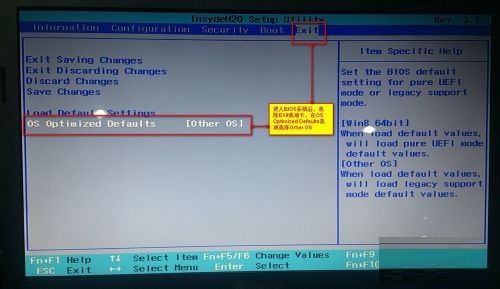
3、在Boot选项卡中,将Boot Mode选项改为Legacy Support
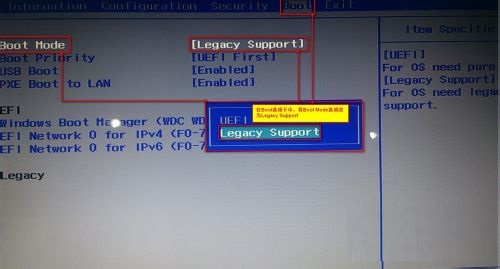
4、在Configuration选项卡中,将Hotkey Mode选项改为Disabled,将F1-F12恢复为原始状态,联想的快捷功能键同FN功能键组合实现
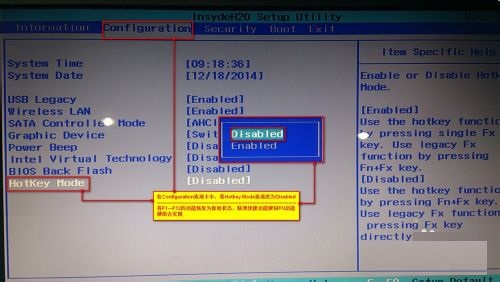
5、在Configuration选项卡中,将SATA Controller Mode选项进行修改:
1、win7以上版本选择AHCI
2、xp版本选择Compatible
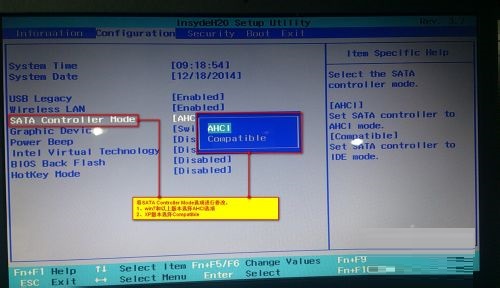
6、在Configuration选项卡中,将Graphic Device选项进行修改:
1、win7以上系统选择Switchable Graphics
2、UMA Graphic(集成显卡)用于XP系统
--------------------------------------------------------------------------------
Xp下不能使用独立显卡(在当前配置下暂时没有找到集成显卡的屏蔽办法)
Xp系统不支持显卡切换,集成显卡的优先级高于独显,所以不能使用独立显卡
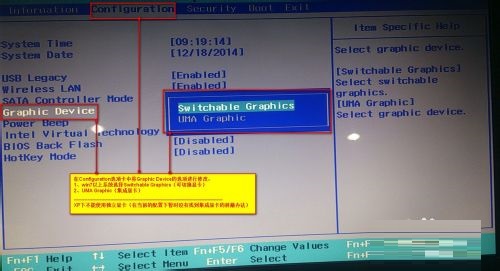
7、调整好BIOS设置后,保存重新启动电脑,按F12进入启动菜单。
-------------------------------------------------------------------
8、在Boot Manager界面中的boot option Menu选项里找到USB HDD,点解Enter键进入PE界面
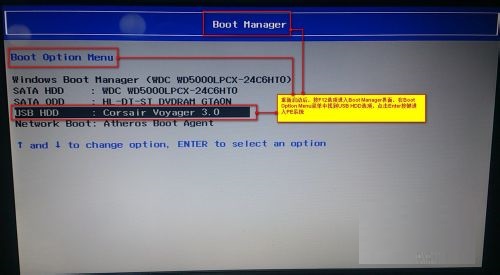
9、在PE系统中找到分区工具,将硬盘中原来的分区删除斌保存
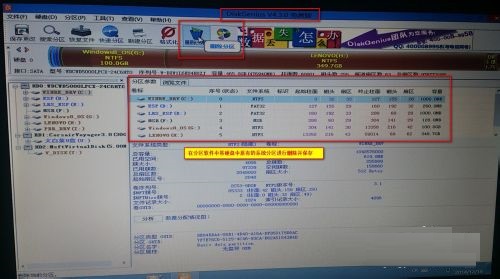
10、将硬盘的分区表类型转换为MBR保存。重新启动,在进行重新分区,安装系统!
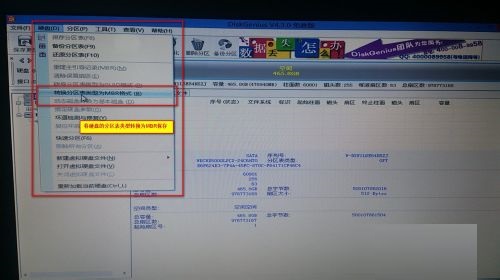
具体安装方法:
1、一键快速重装系统-直接解压安装:快速安装方法(重点推荐)
将下载好的电脑系统放到到D盘(或者其他非C盘)下,先右键点击压缩包解压,然后打开文件夹里面的AUTORUN.EXE。
具体安装方法详见:https://www.doudouxitong.com/anzhuang/win7azjc/2014/1024/4075.html (图文)
2、U盘快速装ghost系统方法
具体安装方法详见:https://www.doudouxitong.com/anzhuang/win7azjc/2014/0307/606.html
关于联想G510预装win8操作系统换win7系统到这里也安装成功了,可见换win7系统的每个步骤都是非常重要的,只要用户用心的安装操作,相信你也可以轻松的将你现在的win8换成win7系统。